ใช้ไม่เป็นมาทางนี้! วิธีใช้ กล้องติดรถยนต์ AZDOME รุ่น BN03 แบบละเอียดยิบ!
Last updated: 16 มิ.ย. 2563 | 15578 จำนวนผู้เข้าชม |

สินค้าในชุดที่จะได้รับ
อุปกรณ์ของกล้องหน้า
1. กล้องติดรถด้านหน้า รุ่น BN03
2. สายชาร์จกล้องหน้ายาว 3.5 เมตร
3. คลิปจัดสาย 5 ชิ้น
4. แท่งพลาสติกแข็งสำหรับงัดแงะช่วยเก็บสาย
5. แผ่นกาว 3M สำรองสำหรับกล้องหน้า
6. แผ่นใสติดกระจกป้องกันรอยกาว
7. สาย USB data สำหรับเชื่อมต่อโน๊ตบุ๊ค
8. คู่มือการใช้งาน

อุปกรณ์ของกล้องหลัง
1. กล้องติดรถด้านหลัง รุ่น WR05
2. สายชาร์จกล้องหลังยาว 5.5 เมตร
3. แผ่นกาว 3M สำรองสำหรับกล้องหลัง

* สายสีแดงที่กล้องหลังไม่ต้องต่อเข้าไฟถอย เนื่องจากรุ่นนี้ไม่มีหน้าจอ จึงไม่สามารถใช้งานฟังก์ชันเส้นกะระยะช่วยถอยแสดงบนจอได้ (เหตุผลที่มีสายนี้ เพราะกล้องหลังรุ่นนี้สามารถใช้งานร่วมกับกล้องหน้าบางรุ่นของแบรนด์ AZDOME ที่มีหน้าจอ)
รายการเพิ่มเติมจากบริษัทไรเซอร์ อินโนเวทีฟ ซึ่งเป็นตัวแทนจำหน่ายแบรนด์ AZDOME ในไทย
- บัตรรับประกัน 1 ปี
- ตัวอ่านการ์ด สำหรับถ่ายโอนข้อมูลจากเมมลงคอมพิวเตอร์/โน๊ตบุ๊ค (จำนวนจำกัด)
จุดเด่นของ BN03 คือ
1. แถมแผ่นฟิล์มติดกระจก ป้องกันรอยกาว
วิธีใช้: ติดแผ่นฟิล์มลงบนกระจก แล้วติดกาวที่ฐานกล้องลงบนแผ่นฟิล์ม
ข้อดี: หลังเลิกใช้กล้องติดรถ ลอกแผ่นใสออกได้ง่ายๆ ไม่ต้องกลัวว่าฟิล์มกระจกจะเสียหรือเปื้อนคราบกาว

2. อแดปเตอร์ชาร์จมีช่อง USB ให้ 1 ช่อง ชาร์จอุปกรณ์อื่นได้ในเวลาเดียวกัน เช่น สมาร์ทโฟน, iPad

หัวชาร์จเป็นแบบ micro USB ความยาวสาย 3.5 เมตร
กระแสไฟออก สำหรับช่อง USB 1.0A สำหรับชาร์จกล้องติดรถ 2.0A

แผนภาพผลิตภัณฑ์และฟังก์ชั่นปุ่มใช้งาน
ด้านหน้าสกรีน 2K 1440P

ด้านหลังเป็นไฟสถานะ โดยไฟสีแดงกระพริบตรง REC หมายถึงกำลังบันทึกวิดีโอ ส่วนไฟสีเขียวที่ GPS หมายถึงรับสัญญาณ GPS ได้แล้ว
MIC คือไมโครโฟน สามารถเลือกบันทึกเสียงขณะอัดวิดีโอหรือปิดเสียงก็ได้ และปุ่มขวาสุดคือปุ่มรีเส็ต ใช้เข็มกดค้างเข้าไปด้านในกรณีเครื่องแฮงค์/ค้าง

ด้านข้างจะเป็นช่องชาร์จสำหรับเสียบสายชาร์จในรถ หัวชาร์จแบบ Micro USB ถัดมาคือช่องใส่ Micro SD Card, AV-IN คือช่องชาร์จกล้องหลัง และปุ่มกดมีเพียงปุ่มเดียวเท่านั้น

การเลือกใช้ Micro SD Card
- กล้องติดรถ BN03 รองรับ Micro SD สูงสุด 128GB
- ควรใช้ Micro SD ของแท้ Class10 หรือสูงกว่า
- หัน Micro SD ตามภาพด้านล่าง และใช้เล็บกดเข้าไปด้านในให้สุด



วิธีนำออก กด Micro SD เข้าไปด้านในให้สุดแล้วปล่อย Micro SD จะเด้งออกมา


การติดตั้งกล้องหน้า

- ติดแผ่นฟิล์มกันรอยลงบนกระจกในตำแหน่งที่ต้องการติดกล้อง แนะนำติดด้านบนกึ่งกลางกระจก ในตำแหน่งที่ใบปัดน้ำฝนทำงานถึง
- ติดกล้องลงบนแผ่นฟิล์ม โดยให้เลนส์พ้นออกจากแผ่นฟิล์ม เพื่อให้ภาพคมชัดมากที่สุดขณะใช้งาน
- ต่อสายชาร์จที่กล้องหน้า เดินเก็บสายขึ้นบนหลังคา และไล่มาที่เสา A ร้อยสายใต้เก๊ะหรือวางสายใต้แผ่นยาง แล้วนำอแดปเตอร์เสียบที่ช่องจุดบุหรี่ในรถ

- เมื่อสตาร์ทรถ กล้องจะเปิดทำงานและเริ่มบันทึกวิดีโออัตโนมัติ
- ฟอร์แมตเมมในเมนู format ก่อนเริ่มใช้งานครั้งแรก
การติดตั้งกล้องหลัง
- ต่อสายกล้องหลังที่พอร์ต AV บนกล้องหน้า (*กดหัวแจ๊คให้สุด ไม่เช่นนั้นภาพกล้องหลังจะไม่ขึ้น)
- เดินเก็บสายกล้องหลัง
- ติดแผ่นฟิล์มลงบนกระจกในตำแหน่งที่ต้องการติดตั้งกล้องหลัง
- ติดกล้องลงบนแผ่นฟิล์ม โดยให้เลนส์พ้นออกจากแผ่นฟิล์ม(ตัดแผ่นฟิล์มใสให้มีขนาดเล็กลงได้)
การใช้งาน Wi-Fi
- ดาวน์โหลดแอพพลิเคชั่น ชื่อ AZDOME รองรับทั้ง iOS และ Android
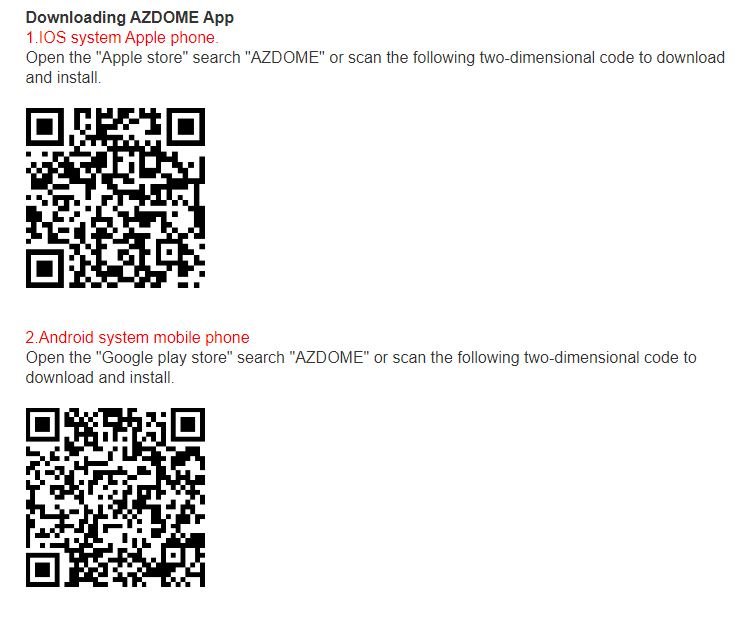
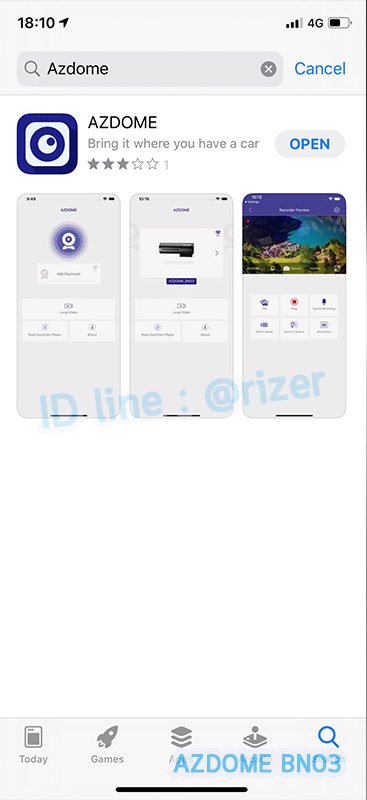
วิธีเชื่อมต่อ Wi-Fi
1. เมื่อกล้องติดรถเปิดทำงาน จะส่งสัญญาณ Wi-Fi ออกมาอัตโนมัติ(หากมีไฟสีฟ้าบนปุ่ม หมายถึง เปิด Wi-Fi)

สามารถกดเปิดหรือปิด Wi-Fi เองได้ โดยกดค้างที่ปุ่ม Wi-Fi บนตัวกล้อง(หากไม่มีไฟสีฟ้าบนปุ่ม หมายถึง ปิด Wi-Fi)

เข้า การตั้งค่า(setting) Wi-Fi ในสมาร์ทโฟน และกดค้นหา Wi-Fi 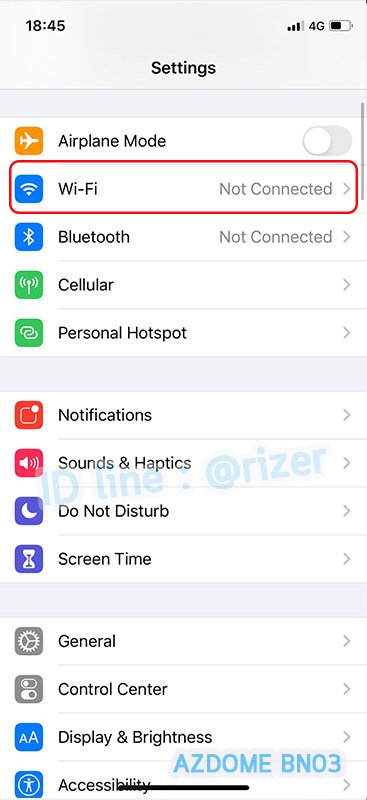
- หากต้องการสลับคลื่นสัญญาณจาก 2.4GHz -> 5GHz หรือ 5GHz -> 2.4GHz ให้กดปุ่ม Wi-Fi ติดกันสองครั้ง จะมีทั้งสองคลื่นแสดงบนตัวเลือก WIFI ในสมาร์ทโฟน
(แนะนำ 5G แต่หากสมาร์ทโฟน ยังไม่รองรับ Wi-Fi 5GHz จะไม่สามารถเชื่อมต่อได้ ต้องเปลี่ยนมาใช้ 2.4GHz)
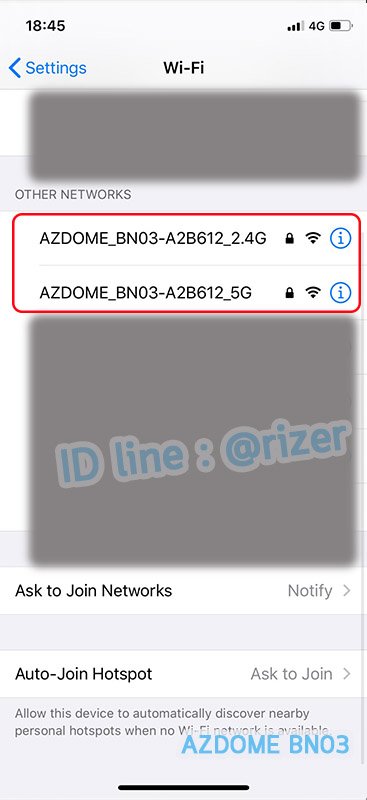
2. การเชื่อมต่อ Wi-Fi กับสมาร์ทโฟน
- เข้าการตั้งค่าในสมาร์ทโฟน และค้นห้า Wi-Fi ชื่อ AZDOME-BN03-******
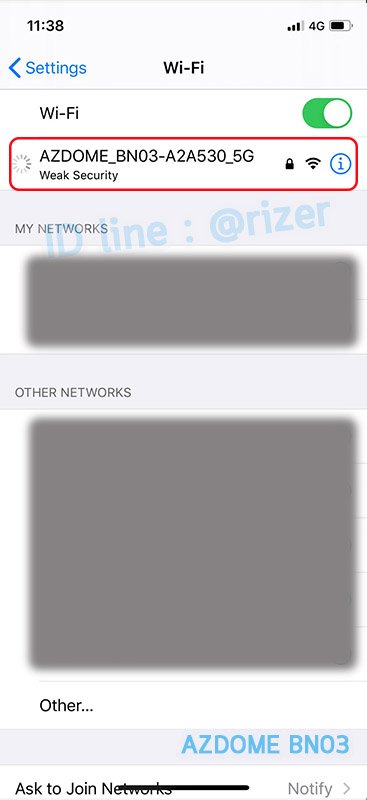
- ในการเชื่อมต่อครั้งแรก ใส่รหัสผ่าน 12345678
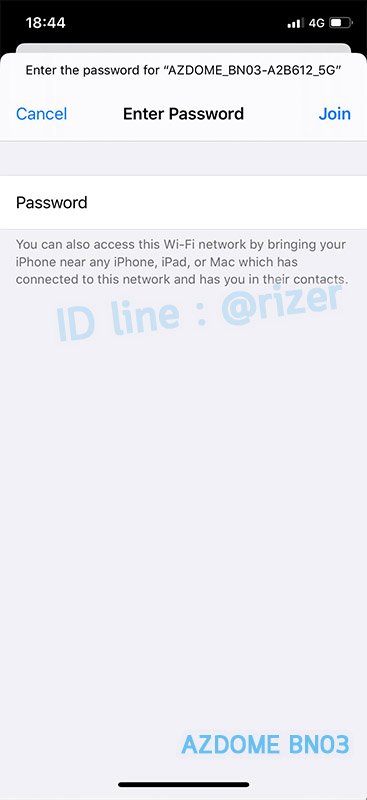
3. การใช้แอพพลิเคชั่น
หลังจากเชื่อมต่อ Wi-Fi แล้ว กดเข้าแอพ AZDOME
Note: เมื่อเชื่อมต่อ Wi-Fi ได้แล้ว สมาร์ทโฟนบางรุ่นอาจจะแจ้งข้อความว่า ไม่มีการเชื่อมต่ออินเทอร์เน็ต ซึ่งเป็นปกติของการใช้งาน Wi-Fi ของกล้องติดรถ ไม่ต้องสนใจข้อความ สามารถกดเข้าแอพได้ทันที
*ขณะเชื่อมต่อ Wi-Fi จะไม่สามารถใช้งานอินเทอร์เน็ต 3G/4G บนสมาร์ทโฟนได้
1. Main Interface
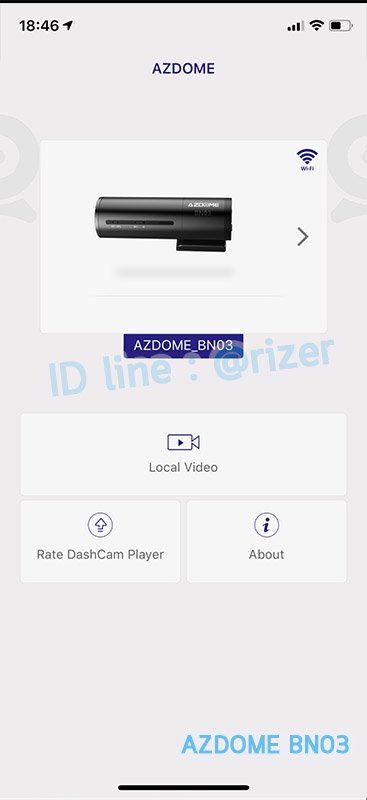
2. Local video
คุณสามารถแก้ไขรูป/วิดีโอที่ได้ดาวน์โหลดมาแล้ว และยังสามารถแชร์รูป/วิดีโอไปยังโซเชียลมีเดียต่างๆ

3. Live Video Mode
กดที่ เครื่องหมายลูกศรข้างรูปกล้องเพื่อเข้า Live Video Mode
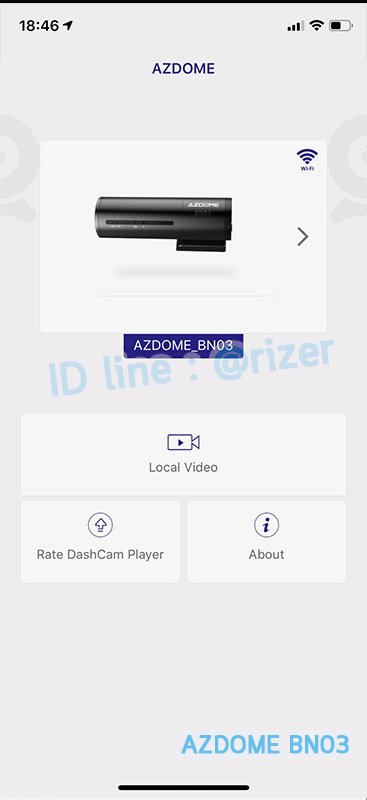
วิธีตั้งค่าเมนูต่างๆ (Dashcam Setting)
กรณีต้องการตั้งค่ากล้องหน้า ให้เลือกแสดงกล้องหน้าใน live video mode
กรณีต้องการตั้งค่ากล้องหลัง ให้กด switch camera เพื่อแสดงกล้องหลังใน live video mode
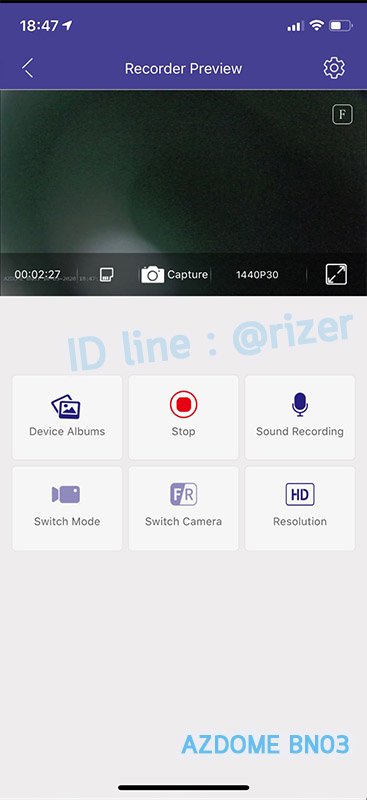
เข้าเมนูโดยกดรูปเฟืองมุมบนขวา
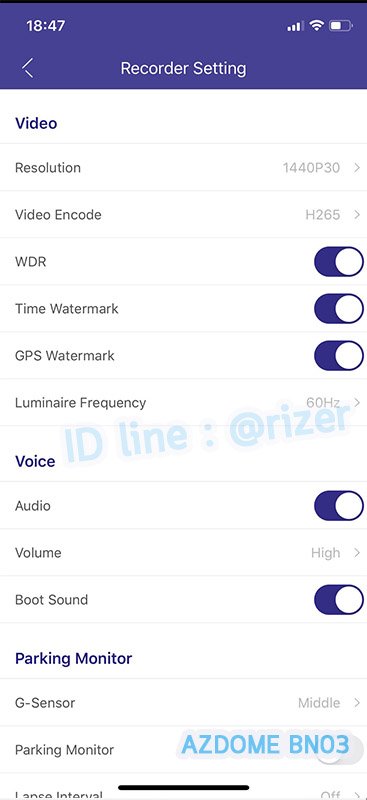
Resolution
เลือกความละเอียดวิดีโอ(ความคมชัด) และ fps(เฟรมเรต) ตามต้องการ, ความละเอียดวิดีโอสูงภาพยิ่งชัด FPS สูง วิดีโอยิ่งลื่นไหลต่อเนื่อง แต่ก็จะกินพื้นที่หน่วยความจำมากยิ่งขึ้น(มีระบบบันทึกวนลูป)
ความละเอียดวิดีโอของกล้องหน้า
- 1440P 30fps (ค่าตั้งต้น) * แนะนำ *
- 1080P 30fsp
Video Code
- H.264
- H.265 (ค่าตั้งต้น) * แนะนำ *
*H.265 เป็นเทคโนโลยีบีบอัดไฟล์รูปแบบใหม่ ทำให้ขนาดไฟล์เล็กลง(ความคมชัดเท่าเดิม) จึงสามารถบันทึกวิดีโอได้ยาวนานขึ้น(ดูย้อนหลังได้นานขึ้น)
แต่หากสมาร์ทโฟนของผู้ใช้ ไม่รองรับ H.265 จะไม่สามารถเปิดเล่นไฟล์วิดีโอได้ จำเป็นต้องเปลี่ยนเป็น H.264 ก่อน
WDR
Wide Dynamic Range คือเทคโนโลยีช่วยปรับปรุงคุณภาพวิดิโอที่ถ่ายในที่มืด หรือมีการถ่ายภาพแบบย้อนแสง โดยจะเพิ่มความสว่างของภาพ และทำให้ภาพที่เห็นมีประสิทธิภาพและคมชัดมากยิ่งขึ้น
- Off
- On (ค่าตั้งต้น) * แนะนำ *
Time Watermark (แสดงวันที่/เวลาบนวิดีโอ)
- On (ค่าตั้งต้น): แสดงวันที่และเวลาในทุกคลิปวิดีโอ
GPS Watermark (แสดงข้อมูลจาก GPS ลงในวิดีโอ)
- On (ค่าตั้งต้น): แสดงละติจูด ลองติจูด และความเร็วขณะขับขี่ในทุกคลิปวิดีโอ
Frequency
- 50 Hz * แนะนำ *
- 60 Hz (ค่าตั้งต้น)
* ประเทศไทยเลือก 50Hz
Audio
- On (ค่าตั้งต้น): อัดเสียงขณะบันทึกวิดีโอ
Volume(ระดับความดังเสียง)
Beep sound
- Mute(ปิดเสียง)
- Low(ต่ำ)
- Middle (ค่าตั้งต้น)
- High(สูง)
Boot Sound
- On (ค่าตั้งต้น): เสียงขณะเปิดและปิดเครื่อง
G-Sensor
ระดับเซนซิทีฟวิตี้ที่กำหนดให้กล้องล็อควิดีโอขณะมีแรงสั่นสะเทือนจากการชน/กระแทก โดยไฟล์ที่ถูกล็อคจะได้รับการป้องกันและไม่ถูกบันทึกวนลูป(ต้องลบ หรือฟอร์แมตเมมเอง)
- Off (ปิด)
- Low (ต่ำ)
- Meddle (ตั้งต้น) * แนะนำ *
- High (สูง)
Parking Monitor
ค่าตั้งต้น คือ ปิด; หากติดตั้งโดยใช้ Hardwire kit จะสามารถเปิดใช้งานฟังก์ชันนี้ได้
รูปแบบการบันทึกขณะจอดจะเป็นแบบ Time laps โดยจะบันทึกวิดีโอด้วยเฟรมเรต 1fps ต่อเนื่องขณะจอด และเมื่อสตาร์ทรถกล้องจะกลับมาบันทึกแบบปกติ(30fps)อัตโนมัติ
หากมีแรงสั่นสะเทือนขณะจอด กล้องจะล็อคไฟล์ช่วงเวลานั้นให้อัตโนมัติ
Note: ระบบบันทึกตอนจอด จะทำงานได้เมื่อติดตั้งกล้องติดรถกับ AZDOME 3-wire Hardwire kit เท่านั้น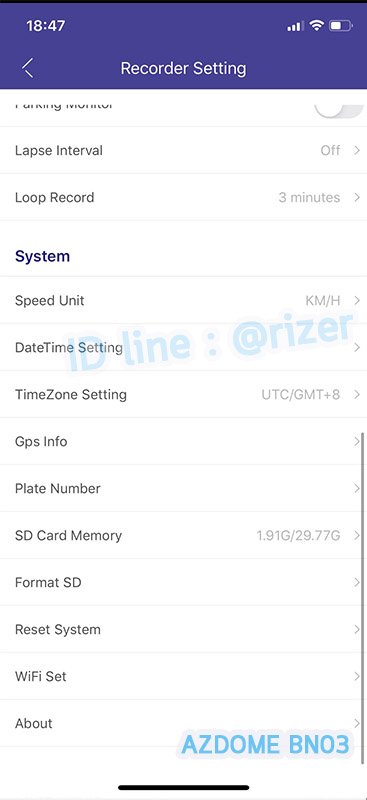 Lapse Internal
Lapse Internal
- Off (ปิด) * แนะนำ *
- 1/5S
- 1/2S
- 1S
บันทึกแบบ Time lapse เป็นการถ่ายภาพในช่วงเวลาหนึ่งๆ ใช้เทคนิคเหมือนการถ่ายทำภาพยนตร์แบบเร่งความเร็ว ทำให้บันทึกวิดีโอได้ยาวนานขึ้น โดยสามารถบันทึกต่อเนื่องได้มากกว่า 27 ชั่วโมงเมื่อใช้ micro SD ขนาด 16GB บันทึกหน้าหลังที่ความละเอียด 1080P 30fps หากเลือกค่า 1 รูป ต่อ 1 วินาที (1fps/1s)
* ไม่แนะนำให้เปิดใช้งาน เพราะวิดีโอจะถูกเร่งความเร็ว มองเห็นเหตุการณ์ขณะเกิดอุบัติเหตุได้ไม่ชัดเจน
Loop Recording
บันทึกวนลูปต่อเนื่อง โดยจะลบไฟล์ที่เก่าที่สุดออกอัตโนมัติเมื่อเมมโมรีเต็ม
ความยาวแต่ละไฟล์วิดีโอที่รองรับคือ
- 1 นาที
- 3 นาที (ค่าตั้งต้น) * แนะนำ *
- 5 นาที
Speed Unit
รูปแบบหน่วยความเร็ว
- KM/H (ค่าตั้งต้น) = กิโลเมตร/ชั่วโมง * แนะนำ *
- MPH = ไมล์/ชั่วโมง
Date/Time Settings
- ตั้งวันที่/เวลา
TimeZone Setting
- ใช้ในไทยเลือก GMT+7
SD Card Memory
- แสดงความจุเมมโมรีที่ใช้
Format SD
- จัดรูปแบบเมมโมรีให้เป็นไปตามค่าที่กล้องติดรถรองรับ (ข้อมูลจะถูกลบทั้งหมด)
Reset System
คืนค่าเมนูตั้งต้นทั้งหมด
- Cancel (ยกเลิก)
- Confirm (ตกลง)
WiFi Set
- สามารถเปลี่ยนชื่อและรหัส Wi-Fi ได้
About
- แสดงเวอร์ชันเฟิร์มแวร์ปัจจุบัน
About Update the firmware
สามารถอัพเดตเฟิร์มแวร์ให้เป็นเวอร์ชั่นล่าสุด เพื่อเพิ่มฟังก์ชั่นการใช้งานใหม่และปรับปรุงประสิทธิภาพการทำงานต่างๆ หรือในกรณีที่กล้องค้าง ปุ่มกดไม่ตอบสนอง ก็ยังสามารถแก้ไขด้วยการอัพเดตเฟิร์มแวร์ได้
เช็คเฟิร์มแวร์ล่าสุดได้ที่ http://www.azdome.hk/downloads.html
วิธีอัพเดตเฟิร์มแวร์
1. Format เมมโมรีในคอมพิวเตอร์
2. ดาวน์โหลดเฟิร์มแวร์ให้ตรงตามรุ่นที่ต้องการอัพเดต (หากดาวน์โหลดผิดรุ่นอาจทำให้เครื่องเสียหายได้)
3. วางไฟล์เฟิร์มแวร์ในเมมโมรี
4. ใส่เมมโมรีในกล้องติดรถ
5. เสียบสายชาร์จเพื่อจ่ายไฟเข้ากล้อง ไฟสีแดงบนกล้องจะกระพริบขณะกำลังอัพเดตเฟิร์มแวร์ รอจนอัพเดตเสร็จ กล้องจะเปิดอัตโนมัติ ฟอแมตเมมเพื่อลบไฟล์เฟิร์มแวร์ก่อนเริ่มใช้งาน
GPS Player
พิกัดและความเร็วรถจะแสดงบนวิดีโอ หากคุณต้องการดูเส้นทางการขับขี่ย้อนหลังบน Google Map สามารถดูผ่านโปรแกรม AZDOME’s GPS player (รองรับทั้ง Mac และ Window)
ดาวน์โหลดโปรแกรมที่ http://www.azdome.hk/downloads.html
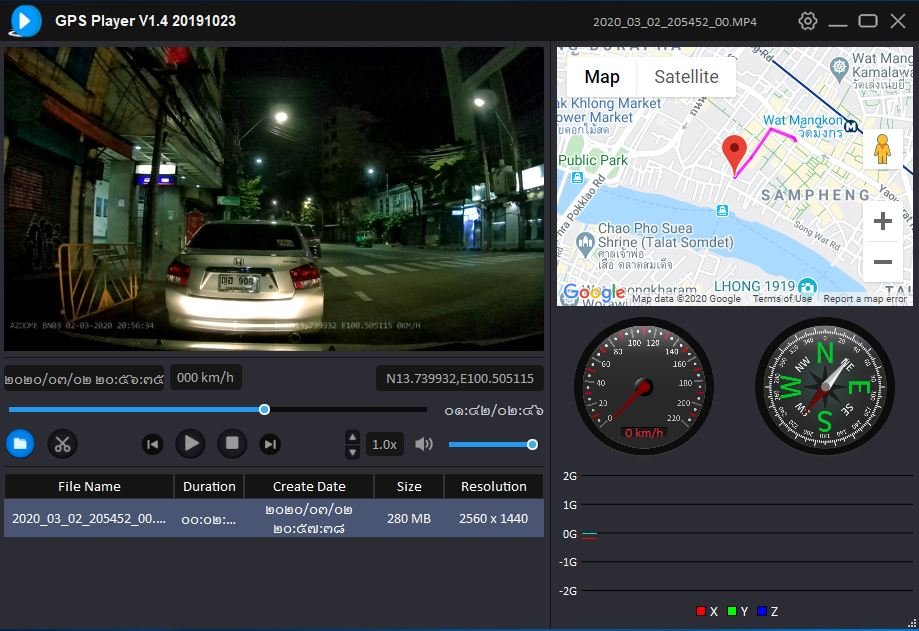
การรับประกัน
กล้องติดรถยนต์ AZDOME รุ่น BN03 รับประกัน 1 ปี โดยตัวแทนจำหน่ายอย่างเป็นทางการในไทย บริษัท ไรเซอร์ อินโนเวทีฟ จำกัด การรับประกันครอบคลุมเฉพาะการสั่งซื้อสินค้าที่จัดจำหน่ายโดยบริษัทและต้องมีบัตรรับประกันและวอยด์ของไรเซอร์บนสินค้าเท่านั้น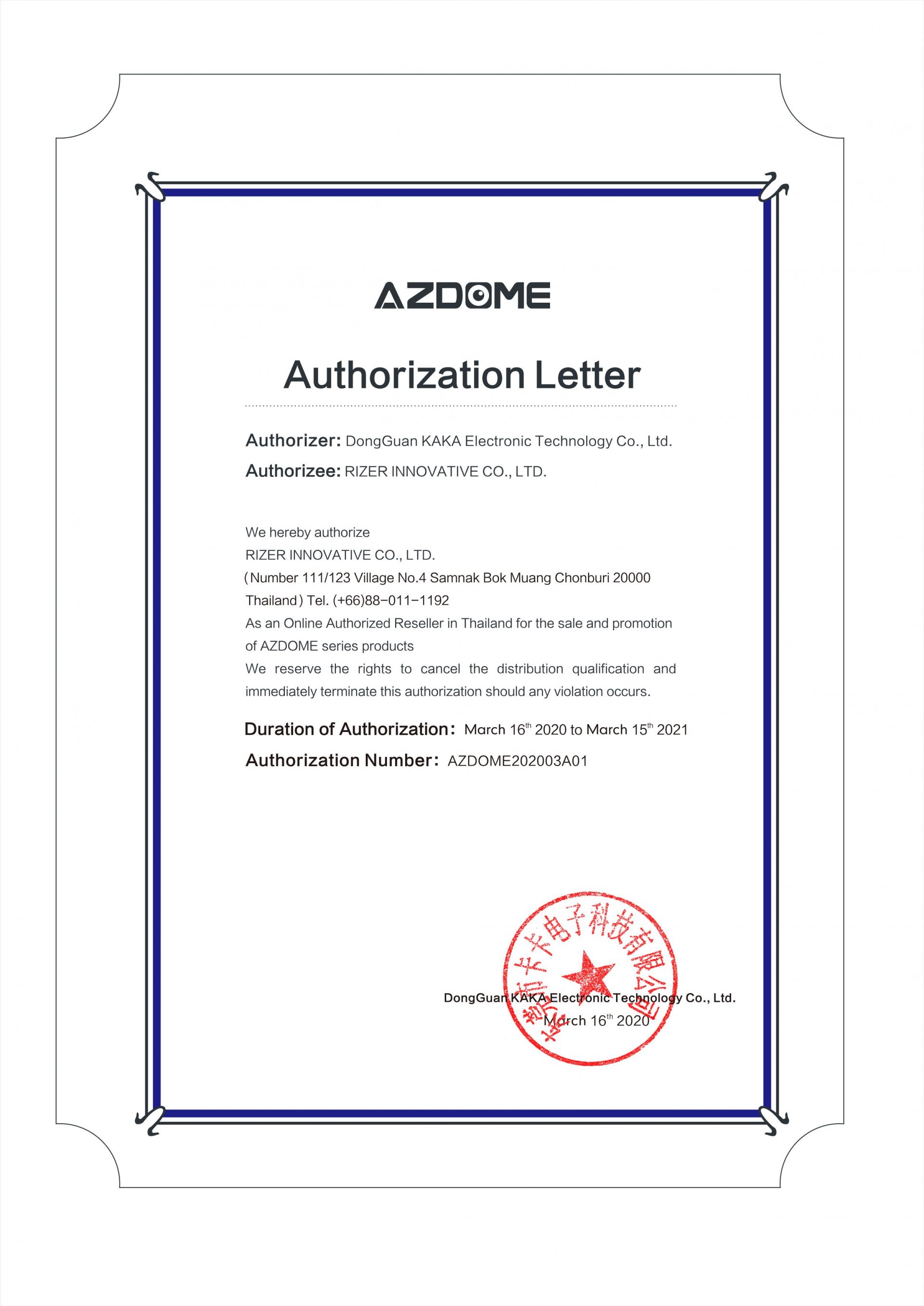
เนื้อหาที่เกี่ยวข้อง
บ้าน 2 ชั้น สวย ๆ แนวที่พักอาศัยที่ตอบโจทย์ทุกไลฟ์สไตล์
27 มี.ค. 2568
รีวิว 9 ครีมกันแดดตัวท็อปปี 2025 ซัมเมอร์นี้ต้องรอด!
11 เม.ย 2568





